发布时间:2025-10-18 22:33:07作者:kaer
在使用酷狗音乐享受音乐盛宴时,很多用户都希望能够实现歌曲的自动连续播放,无需手动切换,从而带来更加流畅和便捷的听歌体验。那么,酷狗音乐如何设置自动播放下一首歌呢?以下将为您详细介绍。
首先,确保您已经在手机或电脑上下载并安装了最新版本的酷狗音乐应用。打开酷狗音乐后,您会看到丰富多样的音乐资源和个性化的界面设计。
1. 选择歌单:在主界面上,浏览并选择您想要播放的歌单。歌单可以是您自己创建的,也可以是酷狗音乐推荐的热门歌单。
2. 进入播放设置:在歌单播放界面,找到并点击“播放设置”按钮。通常,这个按钮的图标是一个齿轮或设置图标,用于调整播放相关的设置。
3. 开启自动播放:在播放设置页面中,找到“自动播放”选项并将其开启。确保该选项被勾选,显示为“已开启”状态。这样,当当前歌曲播放完毕后,酷狗音乐将自动播放下一首歌。
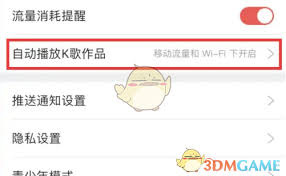
4. 选择播放顺序:除了开启自动播放外,您还可以在这里选择播放顺序,如“顺序播放”或“随机播放”。根据您的听歌喜好,选择最适合的播放模式。
酷狗音乐还提供了定时播放功能,让您可以在指定的时间自动播放音乐。这对于需要在特定时间开始播放音乐的场景非常实用,如早晨唤醒音乐或睡前放松音乐。
1. 进入设置页面:在酷狗音乐主页,点击右上角的设置功能图标,进入设置页面。
2. 找到定时设置:在设置页面中,找到并点击“定时设置”按钮。
3. 设置定时播放:在定时设置页面里,点击“定时播放”选项,并勾选“设置定时播放”。然后,您可以调整“开始时间”和选择“重复频率”,如每日或仅此一次。
4. 选择歌单:在定时播放设置页面下方,选择您想要自动播放的歌单,如“默认收藏”或“我喜欢”。当时间到达您设置的播放时间时,酷狗音乐将自动播放所选歌单中的音乐。
通过以上设置,您可以轻松实现酷狗音乐的自动播放功能,无论是连续播放同一歌单中的歌曲,还是在特定时间自动播放音乐,都能满足您的听歌需求。在享受音乐的同时,也让生活更加便捷和美好。
免责声明:以上内容源自网络,版权归原作者所有,如有侵犯您的原创版权请告知,我们将尽快删除相关内容。
上一篇:如何将讯飞文档链接分享给他人
下一篇:Rhino如何给模型附材质
如何成为抖音外卖骑手
抖音冰墩墩特效视频怎么拍摄
淘宝怎么购买冬奥会吉祥物冰墩墩
支付宝早起打卡失败怎么回事
2022春运火车票提前多久预售
支付宝2022年年有余活动怎么玩
支付宝隔离政策在哪里查
支付宝嘉图借书怎样还书
微信星星特效怎么触发
拼多多答题领iPhone答案是什么
天府通余额怎么查
FastStone Capture如何虚化图片
谷歌服务框架解析包出现问题如何解决
如何用Adobe Reader XI查看文件安全性
CDR如何制作中心虚线字体
腾讯相册管家如何删除重复照片
番茄小说如何去除广告
小猿口算怎么改年级
猫眼电影怎么开发票
如何屏蔽腾讯新闻中不感兴趣的新闻

决胜台球是款台球竞技比赛闯关游戏,游戏中玩家可以体验到非常真实的台球玩法,有着大量的关卡可以去解锁闯关,可以在商城中进行购买各种风格的球杆,不断的提高实力,达到更高的段位。游戏特色1.游戏中的奖励多样,轻松解锁不同的球杆2.简单在游戏中进行规划撞击,完成台球比赛3.关卡匹配,玩法不同,游戏自由选择游戏亮点1.简单游戏操作玩法,在游戏中轻松提升技巧2.学习更多的台球知识,轻松在游戏中封神3.精致游戏
3.2
火爆三国手游是很好玩的三国策略战争手游,在游戏中会有很多的武将可以让玩家来进行获取,游戏中的武将都是三国中耳熟能详的人物,玩家在游戏中可以指挥自己的角色在游戏中开始精彩的战斗。游戏玩法超多的武将选择,更结合武将养成的玩法,喜欢这款游戏的不要错过,游戏中玩家可以不断解锁强力武将,中后期随着等级的提升也能打出爆发的伤害,非常节省玩家的时间,并且还搭配了各种的技能,感受全新的乐趣体验。游戏介绍火爆三国是
3.1
射爆香肠人是款画面视角非常独特的休闲闯关游戏,在一开始玩家需要慢慢的熟悉玩法教程,就可以快速的上手了,有点类似于塔防的玩法机制,选择摆放一个个的角色,来阻止各种的香肠人通过。游戏特色1.超级丰富的闯关内容等待你的加入,通过各个关卡中的挑战来体验丰富的游戏乐趣!2.在一次次的闯关挑战当中来积累更多的经验,收集更多的道具,以此提升自己的闯关能力!3.紧张刺激的射击对战过程,每个关卡里面出现的香肠人战斗
4.2
我踢得贼准是款非常趣味的足球射门闯关小游戏。游戏中玩家将操控中角色进行调整好角度和方向来进行一次次的射门,角色离球门的距离是会越来越远的,需要准确的调整好位置与角度。游戏特色1.自由组建自己的游戏团队,在游戏中轻松战斗2.真实好玩的游戏挑战过程,轻松进行游戏冒险3.夺得冠军,轻松简单提升自己的踢球实力游戏亮点1.不同的踢球规则,在游戏中尽情发挥自己的实力2.全新游戏比赛规则,感受绿茵足球的战斗乐趣
4.9
极速逃亡3是一款十分有趣的逃脱类游戏,在游戏中有很多的武器可以让玩家来进行选择,游戏中的武器都是十分地好用的,玩家可以在游戏中通过自己的闯关在游戏中获得更多的武器来帮助自己进行闯关。游戏特色1、游戏的玩法十分新颖,玩家可以轻松尝试全新的逃脱玩法。2、海量关卡自由挑战,每次闯关都是一次全新的体验。3、完成游游戏的逃脱任务,获取丰厚的游戏奖励。游戏魅力1、玩家要快速找到敌人防御最薄弱的环节,利用这样的
3.5